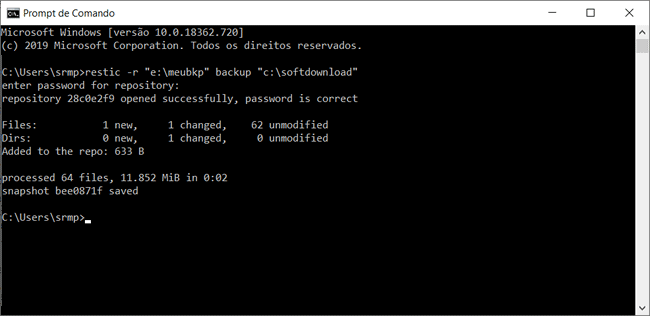Existem diversos programas de backup, alguns oferecem uma interface para gerenciar o backup, enquanto outros precisam ser executados através de comando, como o Restic, uma ferramenta gratuita baseada em linha de comando que você pode usar para fazer o backup dos seus arquivos através de linha de comando.
A vantagem de usar um programa com interface gráfica é que ele é fácil de usar, enquanto a vantagem de usar um programa baseado em linha de comando é que você pode automatizar o backup através de script.
Embora seja possível baixar o arquivo executável do Restic, a forma mais interessante de instalar o Restic em seu computador é usando o Scoop, uma ferramenta capaz de instalar programas via linha de comando.
Para instalar o Scoop no Windows, abra o menu iniciar, pesquise por powershell e abra o programa. Depois copie e execute o comando abaixo no Powershell para autorizar a instalação do Scoop em seu computador.
Set-ExecutionPolicy RemoteSigned -scope CurrentUser
Em seguida executa o segundo comando para instalar o Scoop.
iwr -useb get.scoop.sh | iex
Por último, execute o comando abaixo para instalar o Restic.
scoop install restic
Agora o Restic está pronto para ser usado através do Powershell ou Prompt de Comando. A primeira coisa que você precisa fazer é criar um repositório, que é a pasta onde o backup dos arquivos será armazenado.
Execute o comando abaixo e defina uma senha para proteger o acesso ao repositório. Observe que a única maneira de restaurar os arquivos do backup é conhecendo a senha, portanto guarde-a em um local seguro.
restic init –r d:\meubkp
Uma vez feito isso, você pode começar a realizar o backup dos seus arquivos. O comando para a execução de um backup é restic -r “caminho do repositório” backup “caminho da pasta que deseja realizar o backup”.
restic -r "d:\meubkp" backup "c:\softdownload"
Para restaurar um backup, você precisa conhecer o seu ID. Para isso, execute o comando abaixo para ele listar todos os instantâneos armazenados dentro do repositório: restic snapshots -r caminho do repositório.
restic snapshots –r "d:\meubkp"
Por fim, execute o comando restic -r “caminho do repositório” restore número do ID -t caminho da pasta de destino. Ao executar esse comando o instantâneo com o ID informado será restaurado na pasta informada.
restic -r "d:\meubkp" restore de24a938 -t "c:\softdownload"
Em resumo, o Restic certamente não é uma ferramenta de backup para todas as pessoas, porém, ele pode ser útil para automatizar os backups e, em caso de dúvida você pode consultar a sua documentação online.

Olá! Prazer em conhecê-lo(a)! Sou o fundador dos sites SoftDownload, TopFreewares e SuperTutoriais. Trabalho há duas décadas com tecnologia e criei esses sites com um objetivo simples: ajudar as pessoas a resolverem problemas e também para apresentar opções gratuitas para você usar no PC e no smartphone. Fique à vontade para explorar e aproveitar o site! Se precisar de qualquer ajuda, é só chamar!